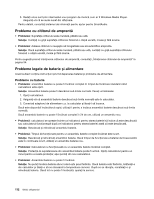Lenovo ThinkPad Edge E530 (Romanian) User Guide - Page 151
Problemă a adaptorului de alimentare c.a., Probleme de alimentare, Safety, Warranty, and Setup Guide
 |
View all Lenovo ThinkPad Edge E530 manuals
Add to My Manuals
Save this manual to your list of manuals |
Page 151 highlights
Problemă a adaptorului de alimentare c.a. Problemă: adaptorul de alimentare c.a. este conectat la calculator şi la priza electrică funcţională, dar pictograma adaptorului de alimentare (cordon de alimentare) nu este afişată în bara de sarcini. De asemenea, indicatorul de alimentare c.a. nu se luminează. Soluţie: Faceţi una dintre următoarele: 1. Asiguraţi-vă că este corectă conexiunea adaptorului c.a. Pentru instrucţiuni privind conectarea adaptorului de alimentare c.a., consultaţi Safety, Warranty, and Setup Guide (Ghid pentru măsuri de siguranţă, garanţie şi setare) care însoţeşte calculatorul. 2. În cazul în care conexiunea adaptorului de alimentare c.a. este corectă, opriţi alimentarea calculatorului, apoi deconectaţi adaptorul de alimentare c.a. şi dezinstalaţi bateria principală. 3. Reinstalaţi bateria şi reconectaţi adaptorul c.a., apoi porniţi calculatorul. 4. Dacă tot nu apare pictograma adaptorului de alimentare în bara de sarcini şi indicatorul de alimentare c.a. nu se aprinde, apelaţi la service pentru adaptorul de alimentare c.a. şi calculator. Notă: Pentru a afişa pictograma adaptorului de alimentare (ştecăr) faceţi clic pe Show hidden icons din bara de sarcini. Probleme de alimentare Imprimaţi aceste instrucţiuni acum şi păstraţi-le împreună cu calculatorul pentru consultare ulterioară. În cazul în care calculatorul nu primeşte curent deloc, verificaţi următoarele puncte: 1. Verificaţi butonul de pornire. Consultaţi „Indicatoare stare sistem" la pagina 8. Butonul de pornire este aprins de fiecare dată când calculatorul este activat. 2. Verificaţi toate conexiunile de alimentare. Scoateţi toate limitatoarele de tensiune şi dispozitivele de protecţie la supratensiune pentru a conecta adaptorul de c.a. direct la priză. 3. Verificaţi adaptorul c.a. Verificaţi dacă există defecte fizice şi aveţi grijă ca cablul de alimentare să fie ataşat ferm la adaptor şi calculator. 4. Verificaţi dacă sursa de alimentare funcţionează prin ataşarea unui alt dispozitiv la ieşire. 5. Scoateţi toate dispozitivele şi apoi testaţi alimentarea sistemului cu număr minim de dispozitive ataşate. a. Deconectaţi adaptorul c.a. şi toate cablurile de la calculator. b. Închideţi ecranul calculatorului şi răsturnaţi calculatorul. c. Scoateţi bateria. Consultaţi „Înlocuirea bateriei" la pagina 63. d. Scoateţi modulul de memorie. Consultaţi „Înlocuirea unui modul de memorie" la pagina 81. e. Scoateţi placa PCI Express Mini. Consultaţi „Înlocuirea unei plăci PCI Express Mini pentru conexiunea fără fir LAN" la pagina 73 şi „Înlocuirea unei plăci PCI Express Mini pentru conexiunea fără fir WAN" la pagina 76. f. Scoateţi unitatea HDD. Consultaţi „Înlocuirea unităţii HDD" la pagina 66. g. Aşteptaţi 30 de secunde şi apoi reinstalaţi modulul de memorie şi bateria cunoscută ca fiind bună sau adaptorul de c.a. pentru a testa calculatorul cu număr minim de dispozitive ataşate. h. Reinstalaţi pe rând fiecare dispozitiv care a fost demontat în paşii anteriori. În cazul în care calculatorul nu foloseşte curentul bateriei, verificaţi următoarele puncte: 1. Scoateţi şi resetaţi bateria pentru a vă asigura că este conectată corect. Consultaţi „Înlocuirea bateriei" la pagina 63. 2. Schimbaţi bateriile cu un model similar, dacă este disponibil. Capitolul 9. Depanarea problemelor calculatorului 133